Så här ändrar du standard snoozetid på ditt iPhone-larm
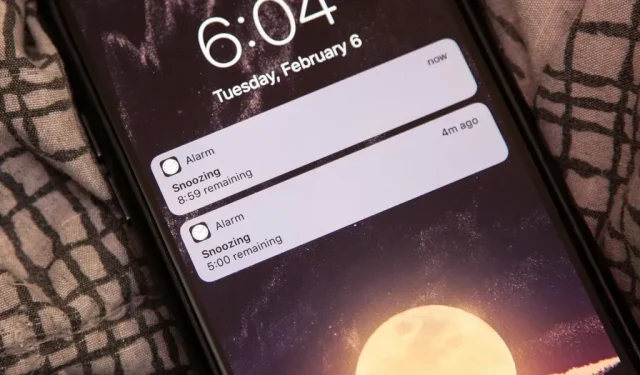
Att aktivera snooze hjälper dig inte mycket om du somnar om , men det hjälper dig att vakna smidigare . Din iPhones standardpaus på nio minuter kan dock vara för lång eller för kort för dina önskemål. Om du tenderar att somna snabbt kan en två minuters tupplur hjälpa.
Om du undrar, hade gamla mekaniska klockor fysiska begränsningar som hindrade dem från att använda 10 minuter som snoozetid, så nio minuter var inställd som standard eftersom 11 minuter inte verkade tillräckligt punktliga. När allt kommer omkring fortsatte digitala klockor den 9-minuters snooze-trenden när urtavlor föll ur modet, och Apple beslutade sannolikt att behålla snoozetidstraditionen på iPhone-larm. Om det har varit igång sedan 50-talet, varför ändra det?
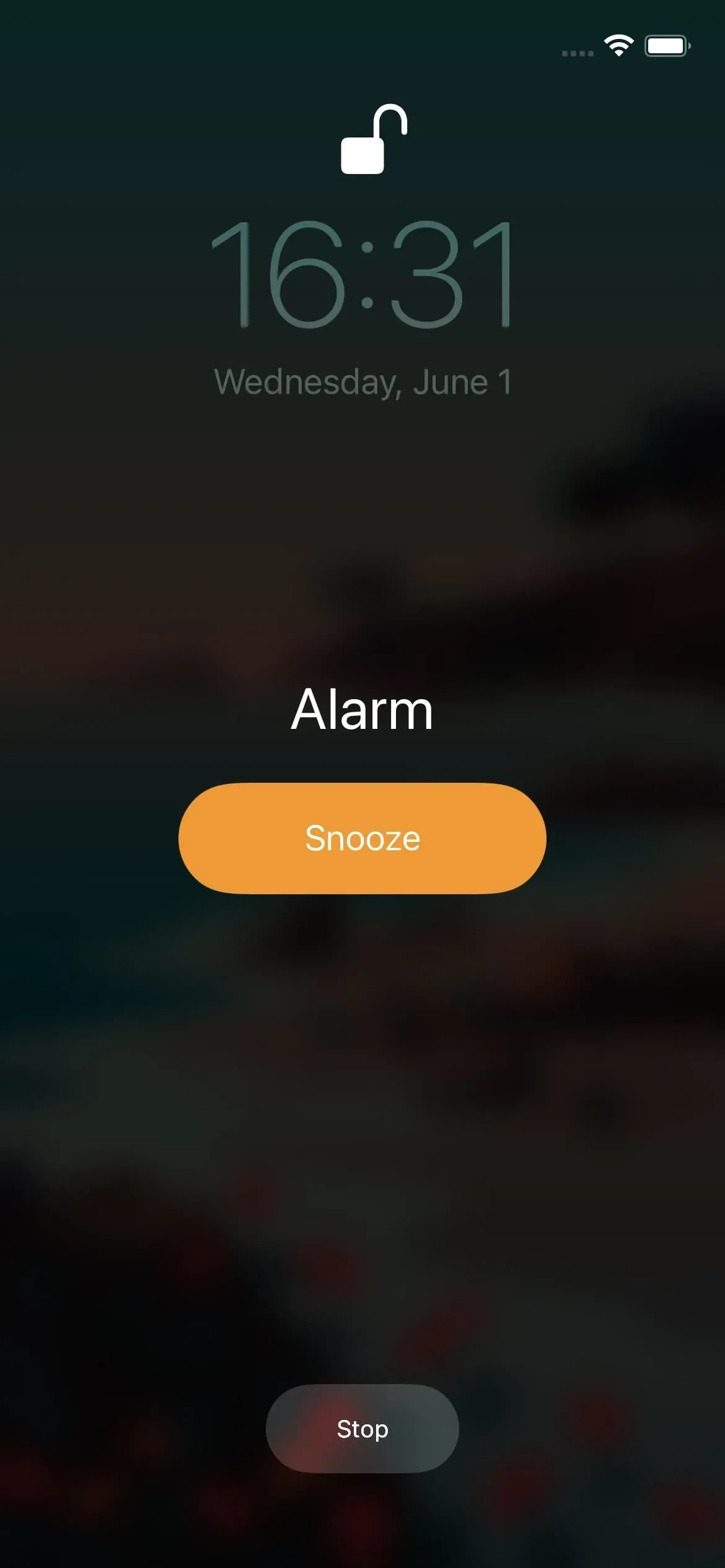
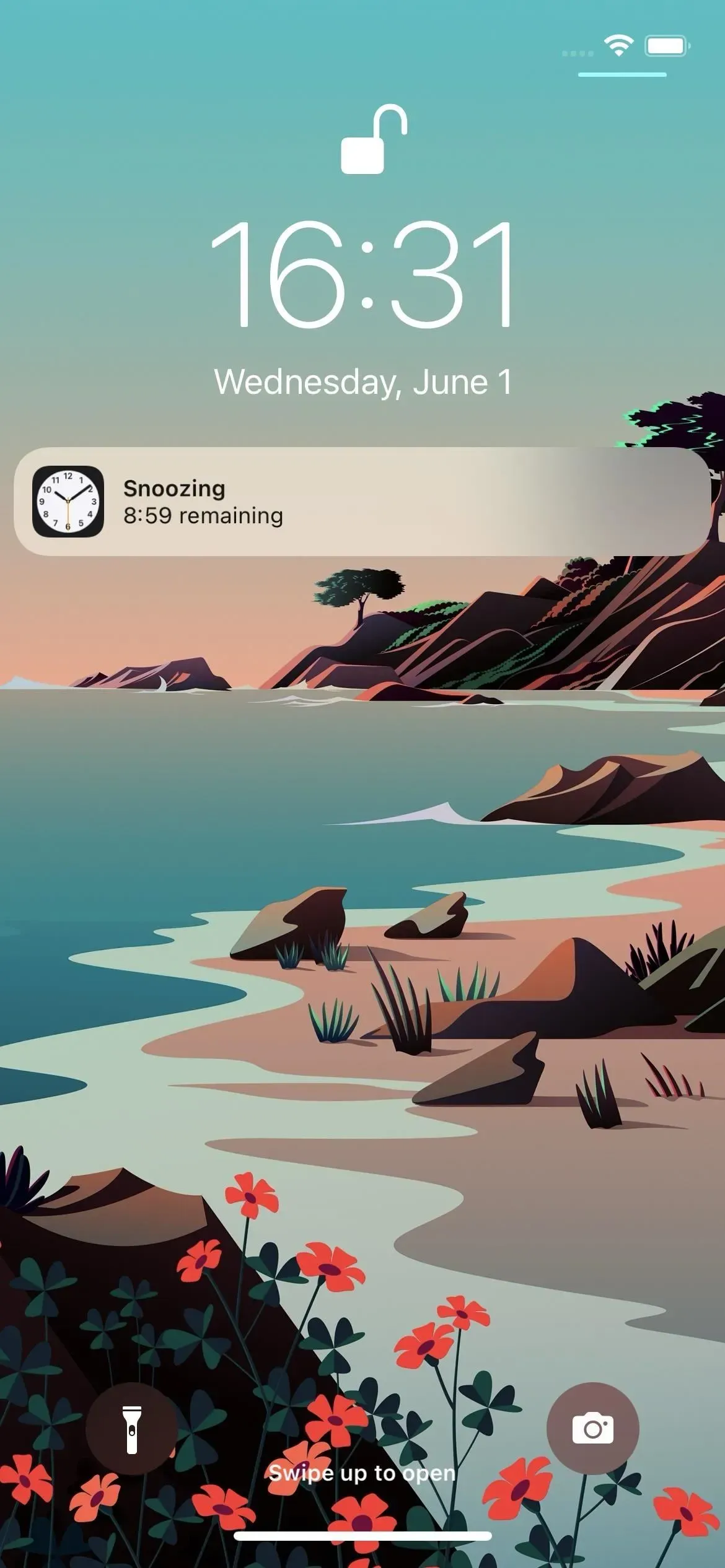
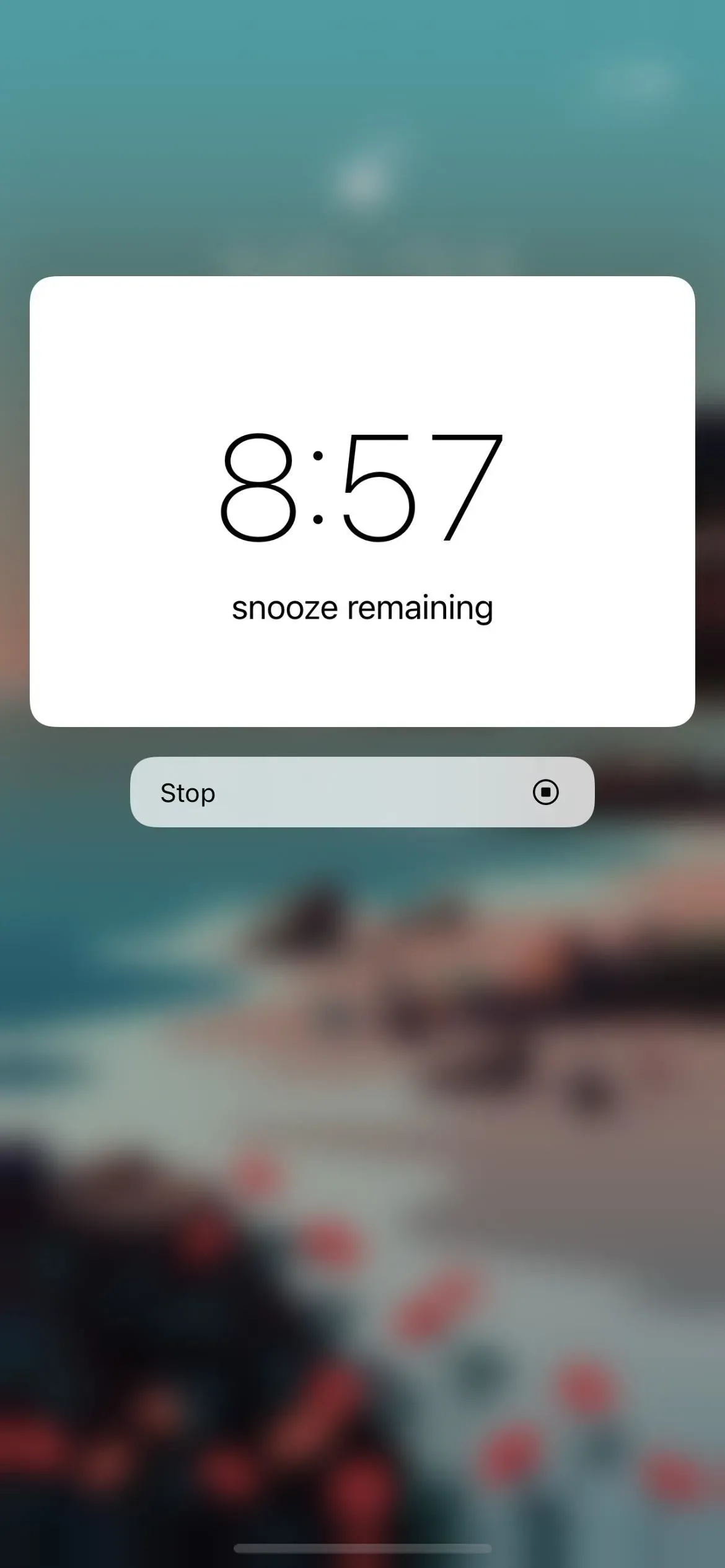
Men om du vanligtvis inte sover bra eller somnar igen när du trycker på snoozeknappen, är det mer sannolikt att du somnar om i början av din sömncykel. Det inledande skedet främjar djup sömn, så när du vaknar av ett larm känner du dig tröttare än tidigare. Det är här kortare tupplurar kommer väl till pass så att du inte somnar om och känner dig tröttare.
Så här ändrar du standardtiden för snooze
Jag har dåliga nyheter: du kan inte ändra snoozetiden i appen Klocka. Detta har frågats många, många gånger sedan iPhone blev en grej, men den nio minuter långa snooze-traditionen vinner varje gång. Apple kunde lätt ha ställt in ett alarm för en individuell snoozetid, men det har inte hänt och kommer troligen inte att hända någon gång snart. Du kan dock prova något av alternativen nedan för att få den här funktionen eller simulera den.
Använd jailbreak tweak
Om du har turen att jailbreaka kan du använda en jailbreak-app som Snooze av Julian Weiss ($0,99), Sleeper av Joshua Seltzer ($0,99), Snooze++ av Aryamaan (gratis) eller Aurore av (1,99 USD). Du vill använda en som är kompatibel, eller åtminstone fungerar, med din nuvarande version av iOS.
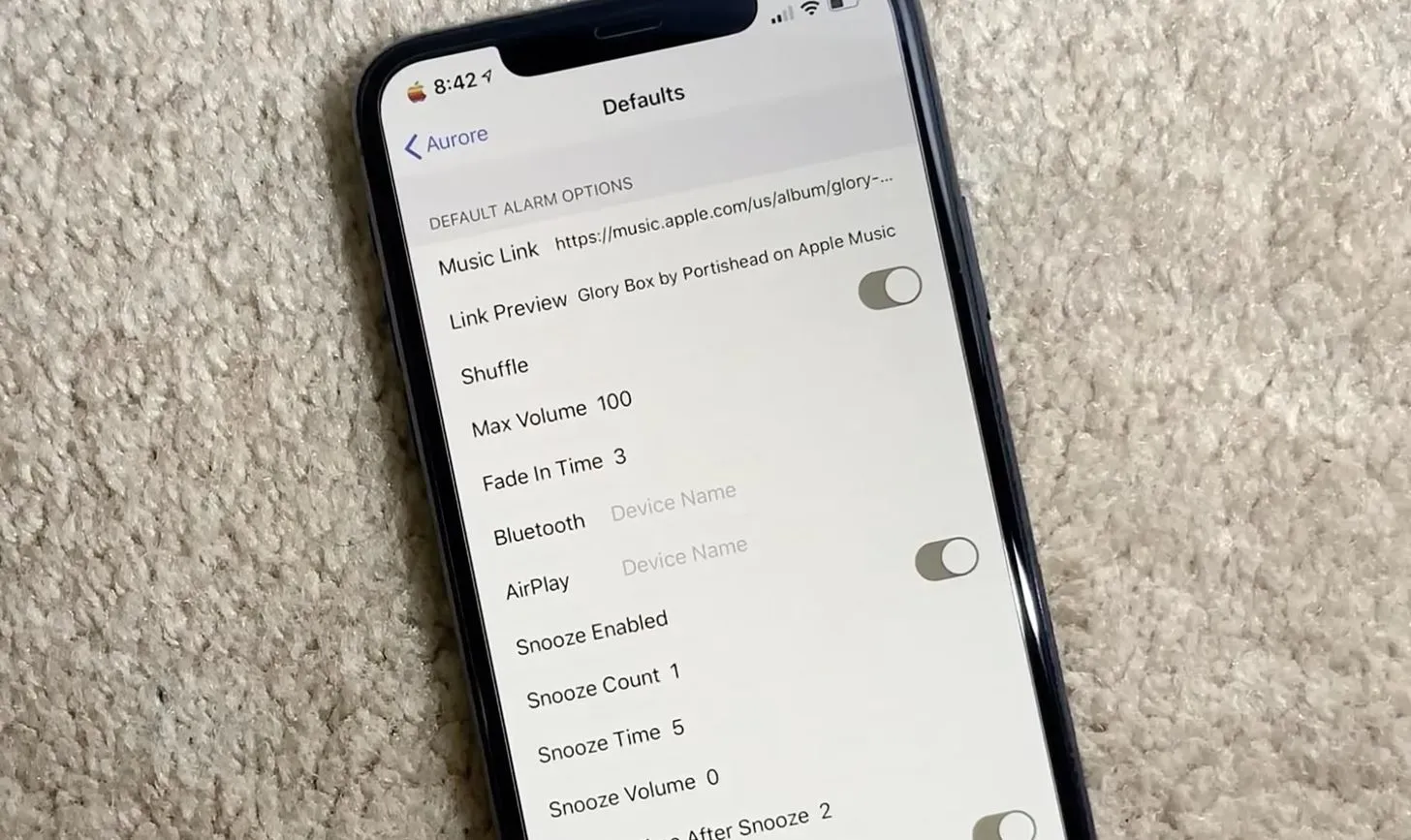
Auroras preferenser inkluderar antal repetitioner, tid, volym och mer. Bild av iGeek Teach Tech/ YouTube
Ställ in ett alarm med 9 minuters snooze
Om du inte har jailbreakat eller inte vill jailbreaka måste du bli lite kreativ. En sak du kan prova är att synkronisera andra larm med en nio minuters snooze. Låt oss säga att du vill att snoozeintervallet ska vara cirka fyra till fem minuter. Om du vill att ditt alarm ska börja ringa klockan 06:00, ställ in ett annat alarm för 06:04 och det är allt.
När du snooze dessa två larm genom att trycka på Snooze på låsskärmen, en av volymknapparna eller sidoknappen (hemknappen tystar alarmet), kommer de efterföljande larmen du kan snooze att utlösa: 6:09, 6:13 , 6:18, 6:22, 6:27, 6:31 och så vidare.
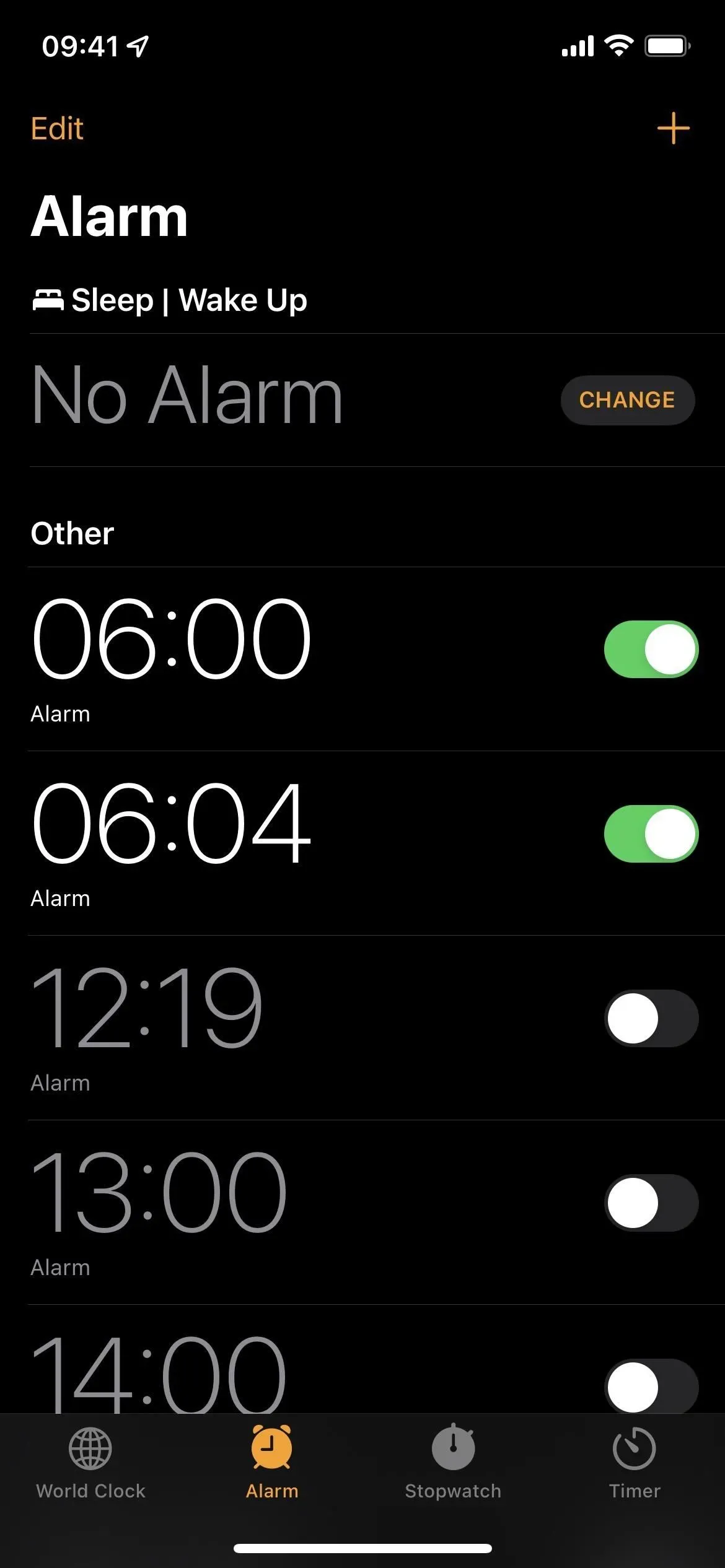
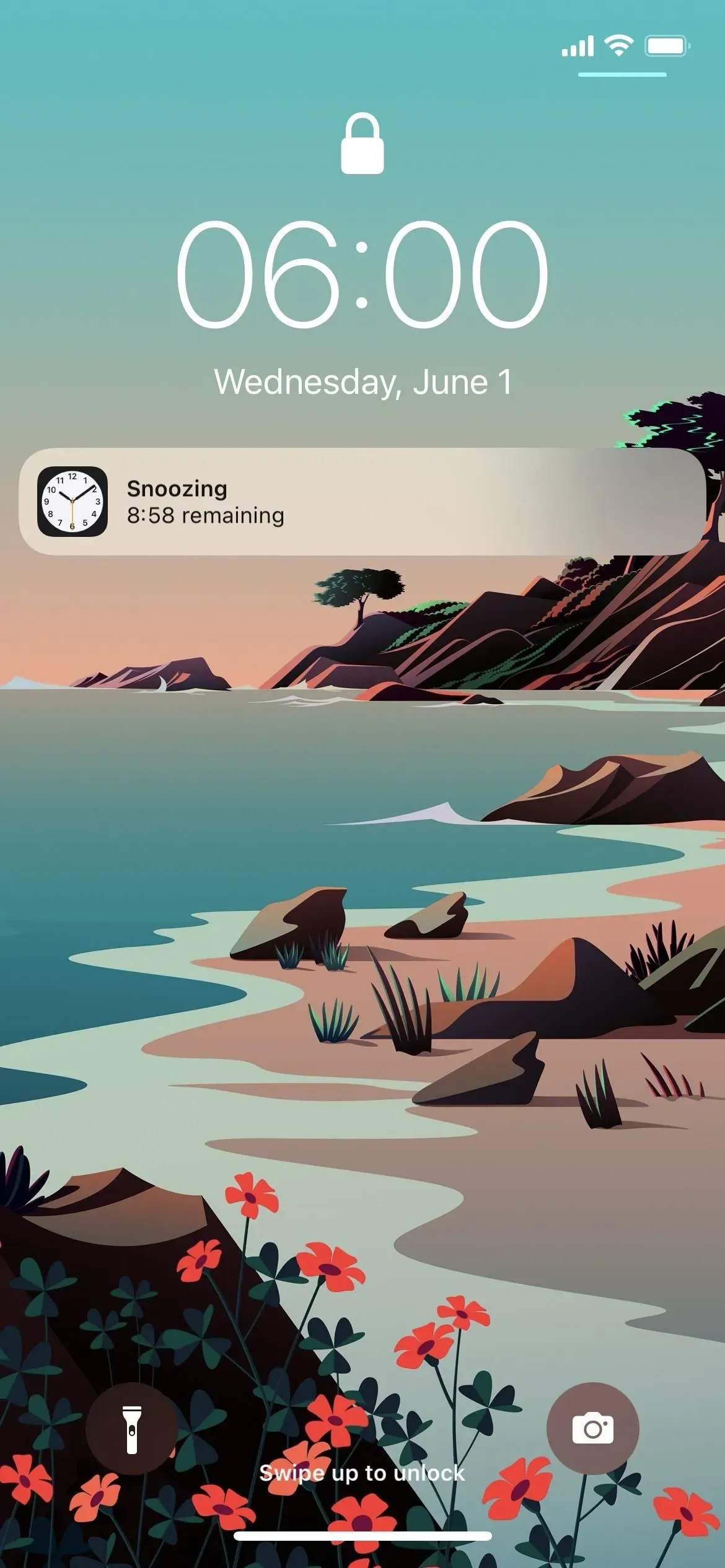
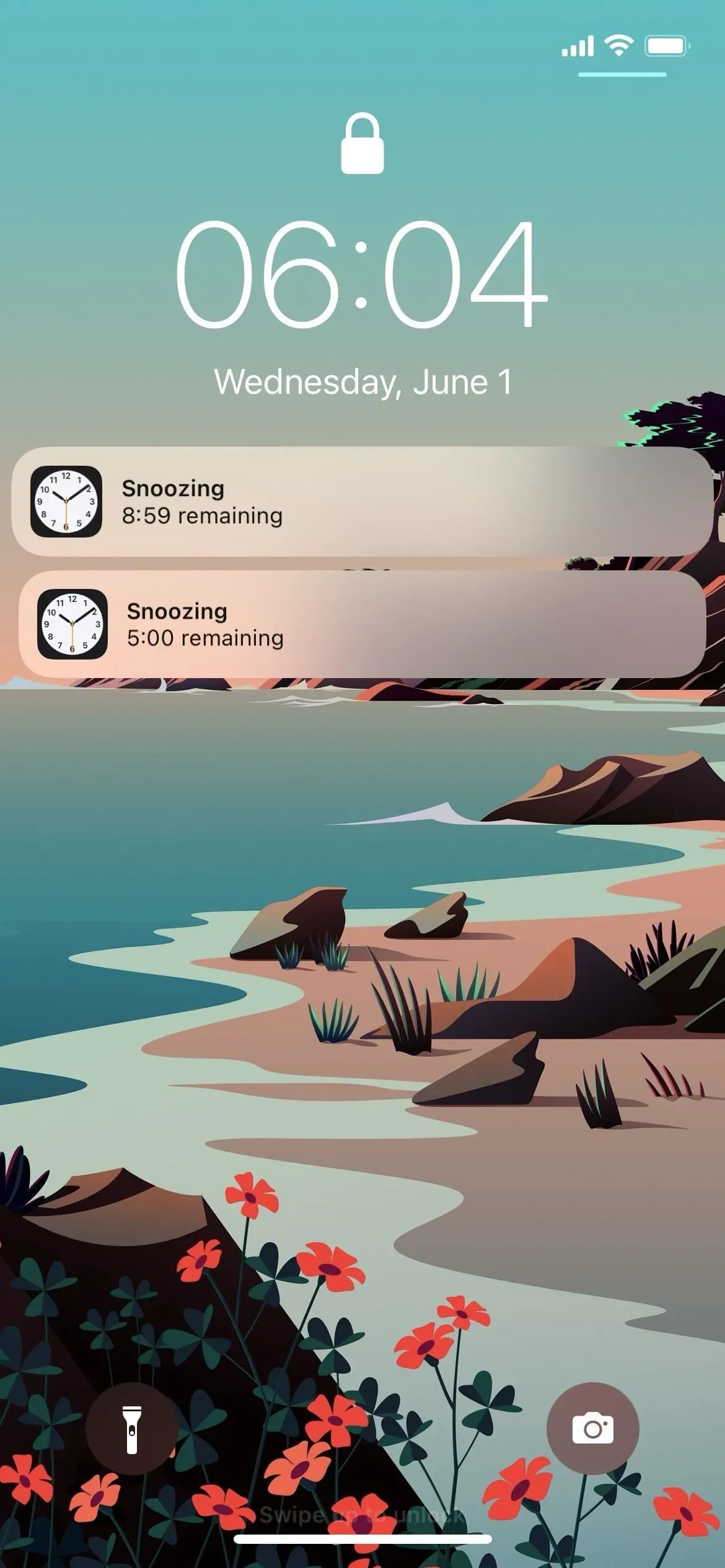
Naturligtvis fungerar detta i en idealisk värld där du trycker på snooze-knappen direkt efter att larmet går. Om du väntar en minut eller två återställer den allt. Om detta liknar vad du skulle göra kan du prova nästa alternativ.
Använd ett alarm istället för ett snooze
Även om du inte kan ändra standardtiden för snooze i appen Klocka för ett alarm, kan du stänga av snooze. Men det är ingen mening, eller hur? Tja, genom att stänga av snooze kan du manuellt skapa dina egna snoozeknappar som nya larm.
På fliken Alarm, lägg till ett nytt alarm med +-knappen, eller redigera alarmet du vill ändra. Se till att Snooze är inaktiverat på redigeringsskärmen och ställ sedan in alla larm med fem minuters intervall (eller vilken tid du vill).
När du trycker på stopp på låsskärmen, en av volymknapparna eller sidoknappen eller hemknappen är det faktiskt som att trycka på snooze då du har ett annat larm i kö för snooze.
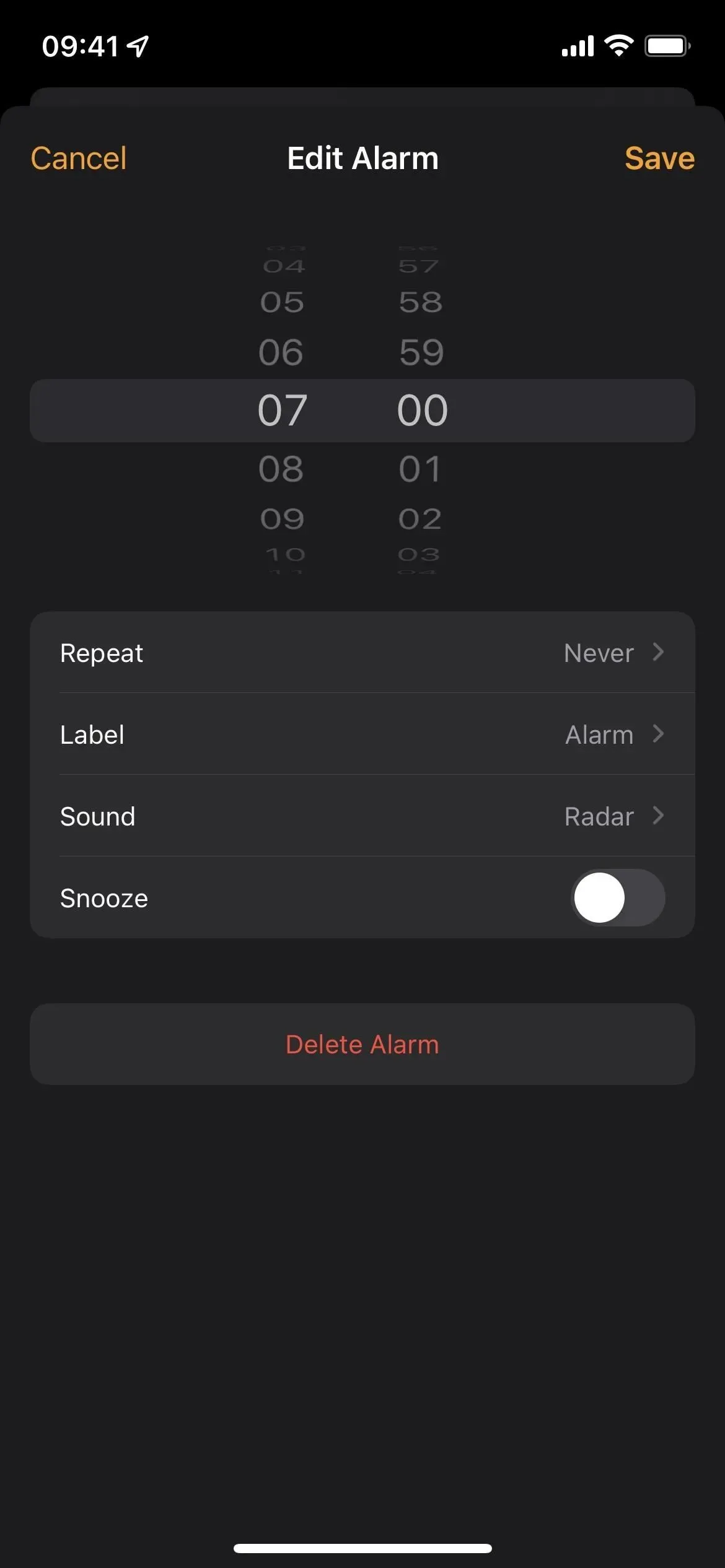
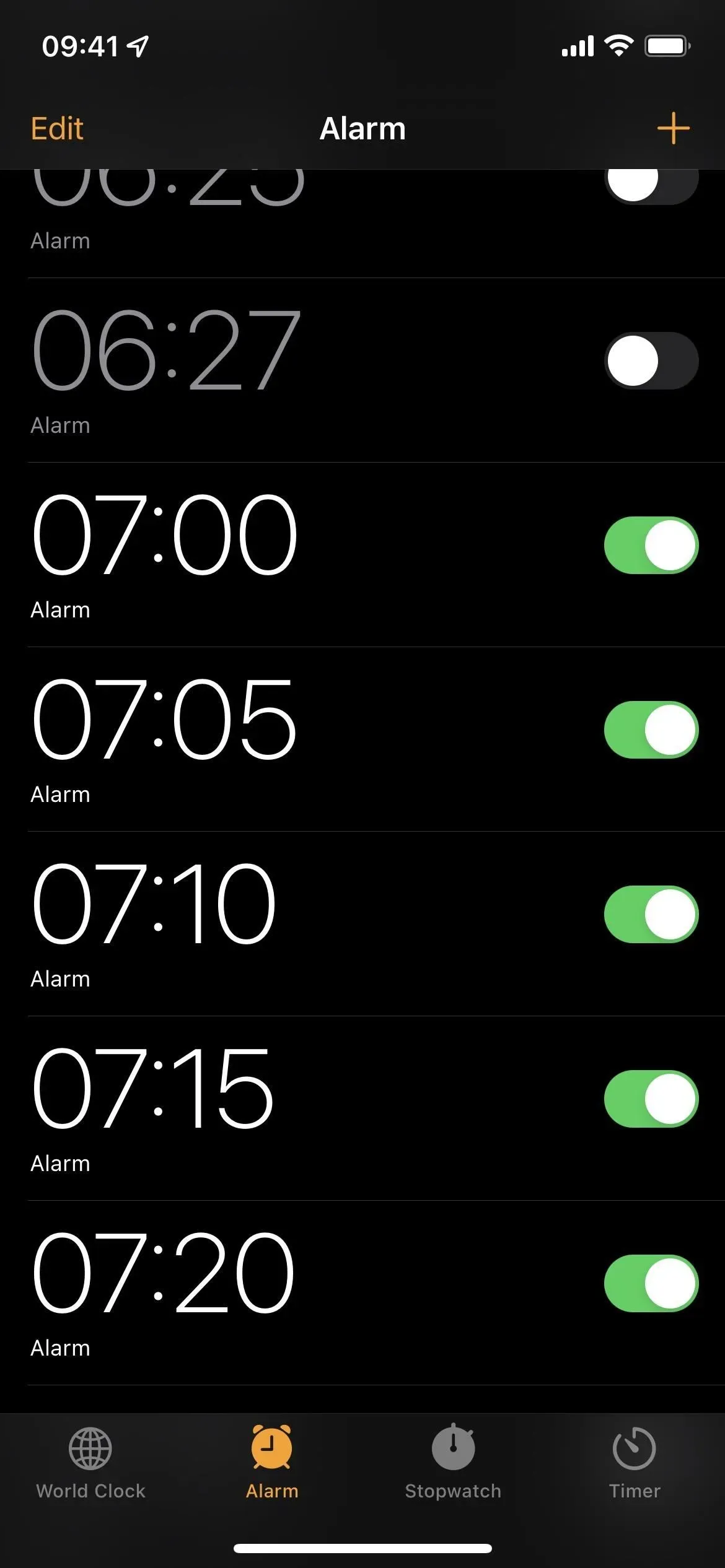
Gör det lättare för dig att vakna
Om du tenderar att krama din iPhone på morgonen och trycka på knapparna när ett larm går för att snooza det direkt, gör du inte dig själv någon tjänst. Håll iPhone längre än armlängds avstånd för att göra larm och snooze mer effektiva. Därför måste du resa dig för att stoppa eller snooze larmet.
Om du tar det ett steg längre kan du aktivera LED-blixtvarningar som kommer att blinka starka ljus i ditt ansikte från den bakre LED-blixten, vilket kan väcka dig ännu mer. Gå till Inställningar->Tillgänglighet->Hörsel->Ljud/video och slå sedan på växeln för Flash LED för varningar. Det kommer att ge popup-varningar för mer än bara larm, så du kan inaktivera ”Flash on Silent” så att du åtminstone kan ställa in din iPhone på tyst och inte få blixtvarningar när du inte behöver dem.
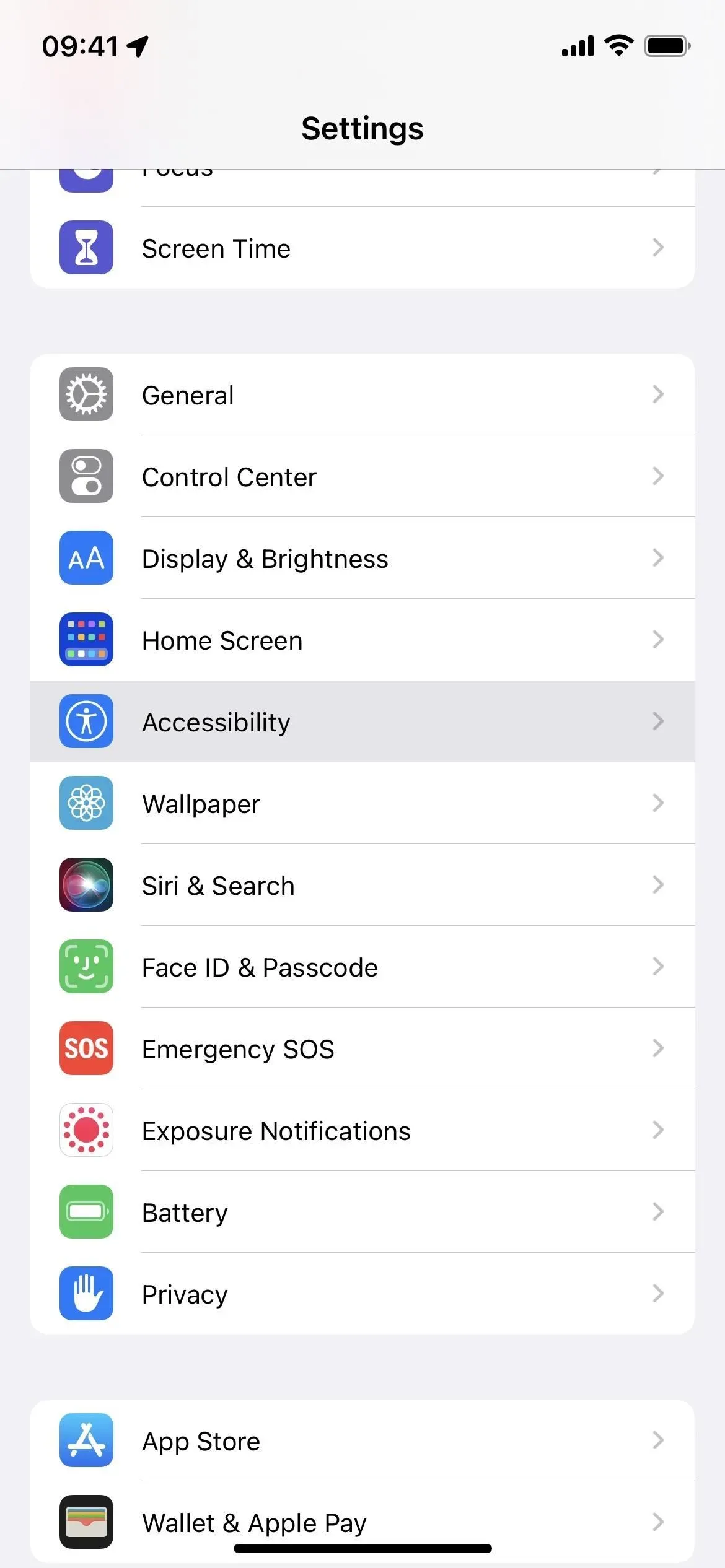
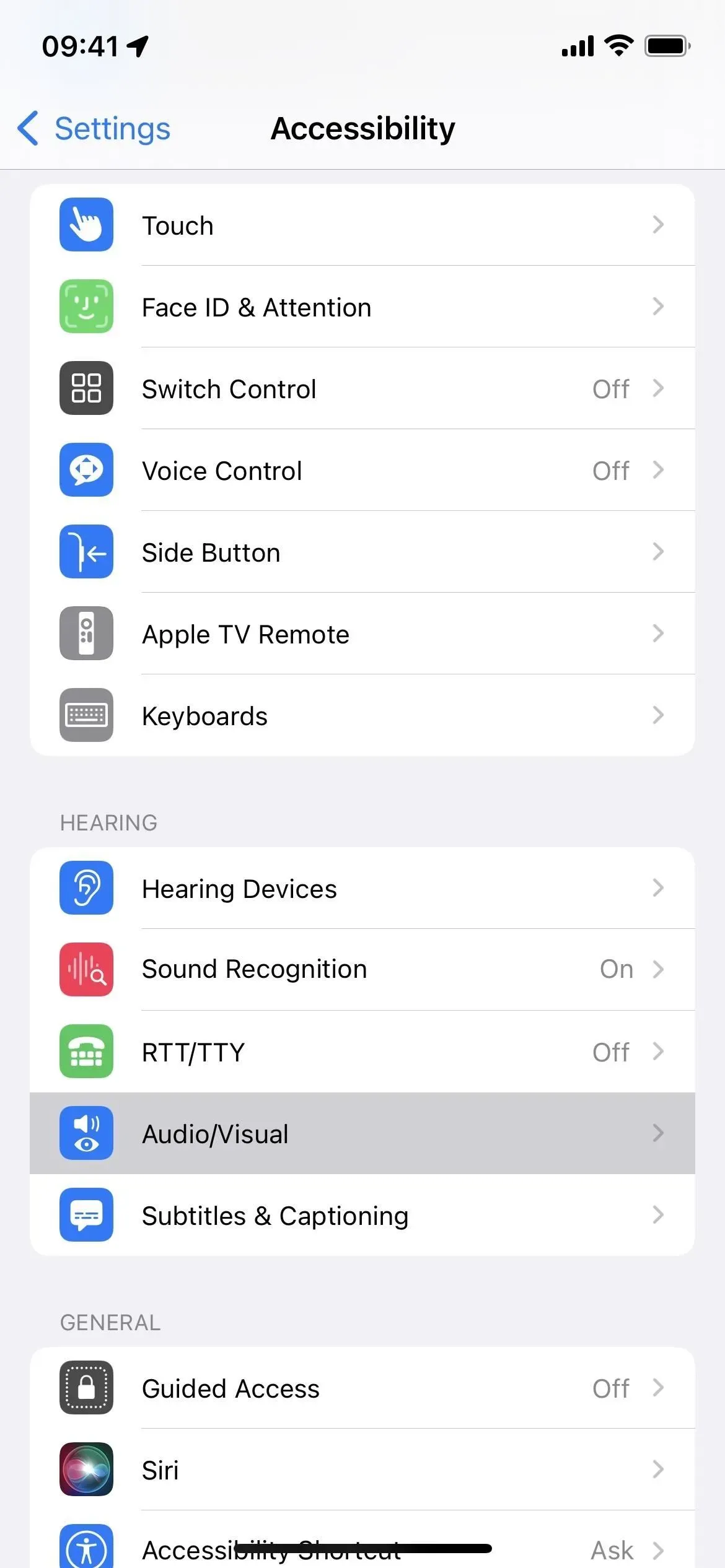
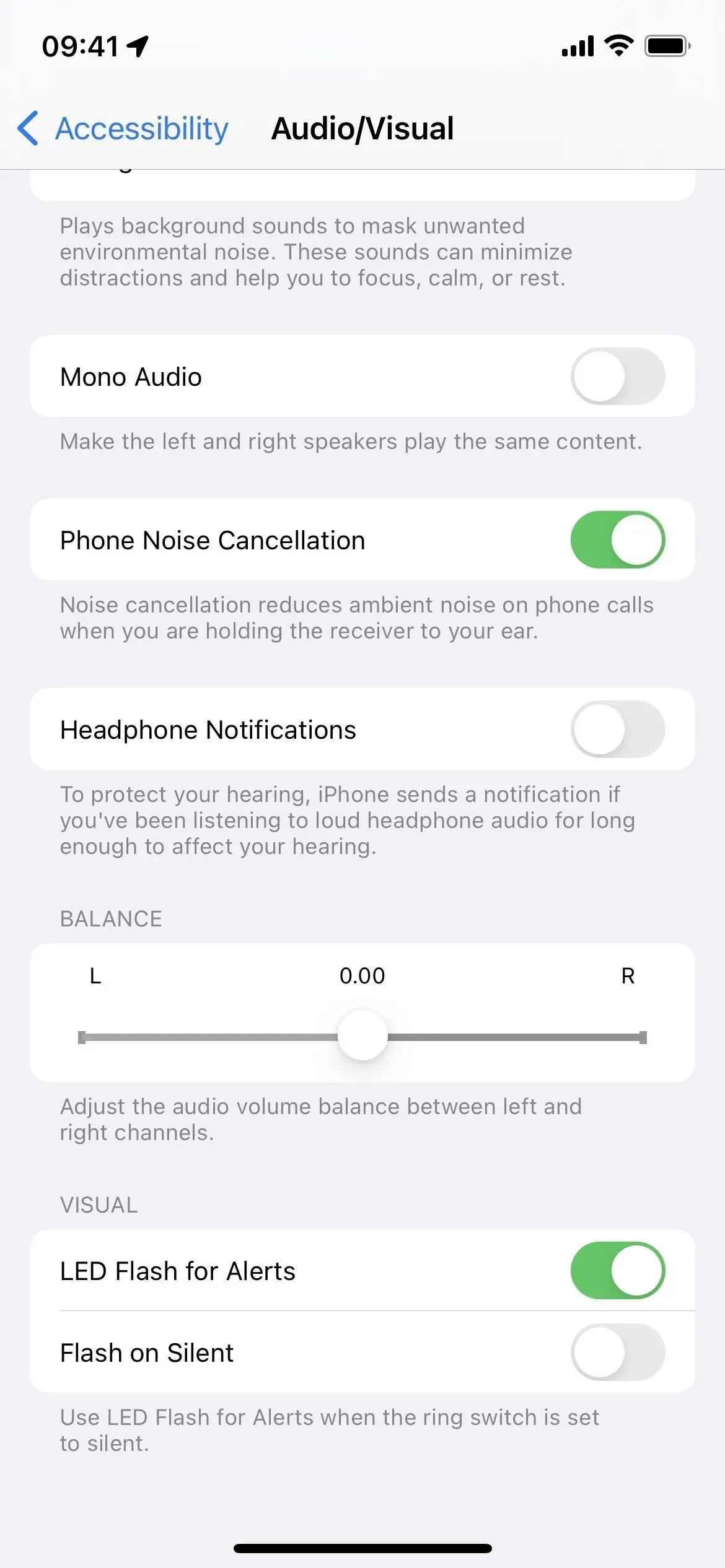
Ställ in automatisering
Genvägar-appen har en Snooze-automatiseringsutlösare för klocklarmet, och du kan använda den för att utlösa en åtgärd eller serie av åtgärder varje gång du slumrar ett alarm. För att hålla dig på ämnet med den här artikeln, låt oss bara ställa in en automatisering som skapar och ställer in ett nytt alarm varje gång du snooze ditt huvudlarm. Tiden mellan det att du snooze larmet och det nya larmet kan vara vad du vill.
Det enklaste sättet att ställa in automatisering är att välja Alarm som utlösare och sedan ställa in det på Snooze. Du kan tillämpa det på vilket larm som helst, eller bara väcka eller befintliga larm. Klicka på nästa.
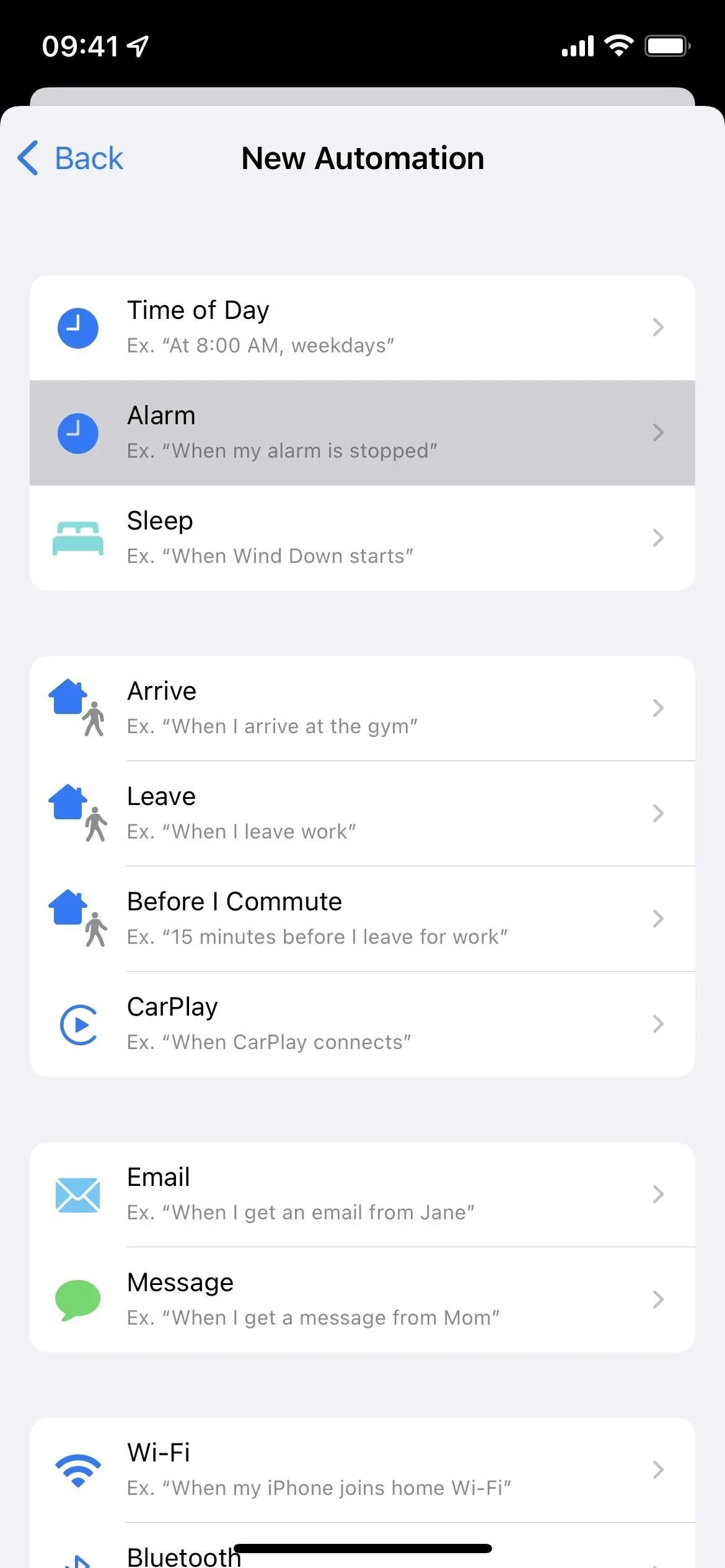
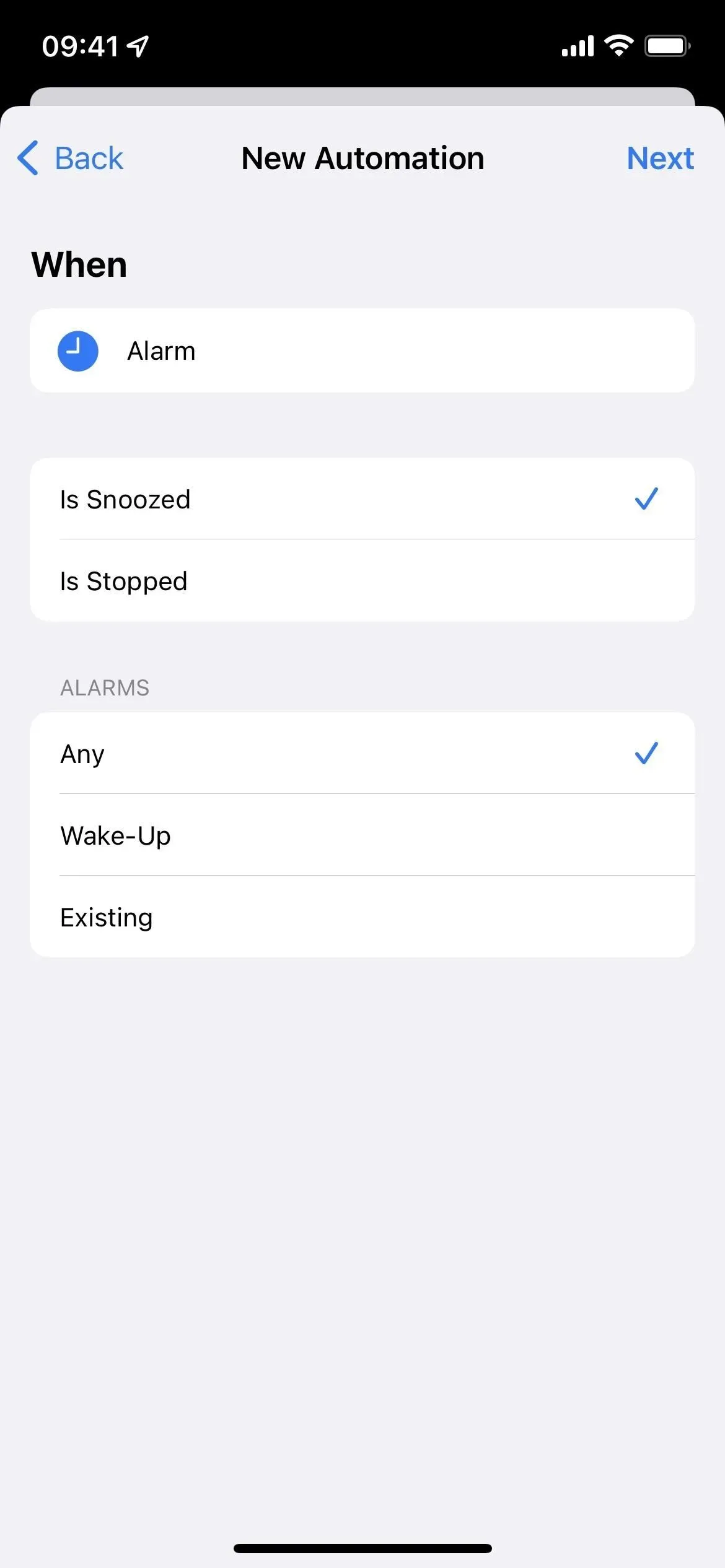
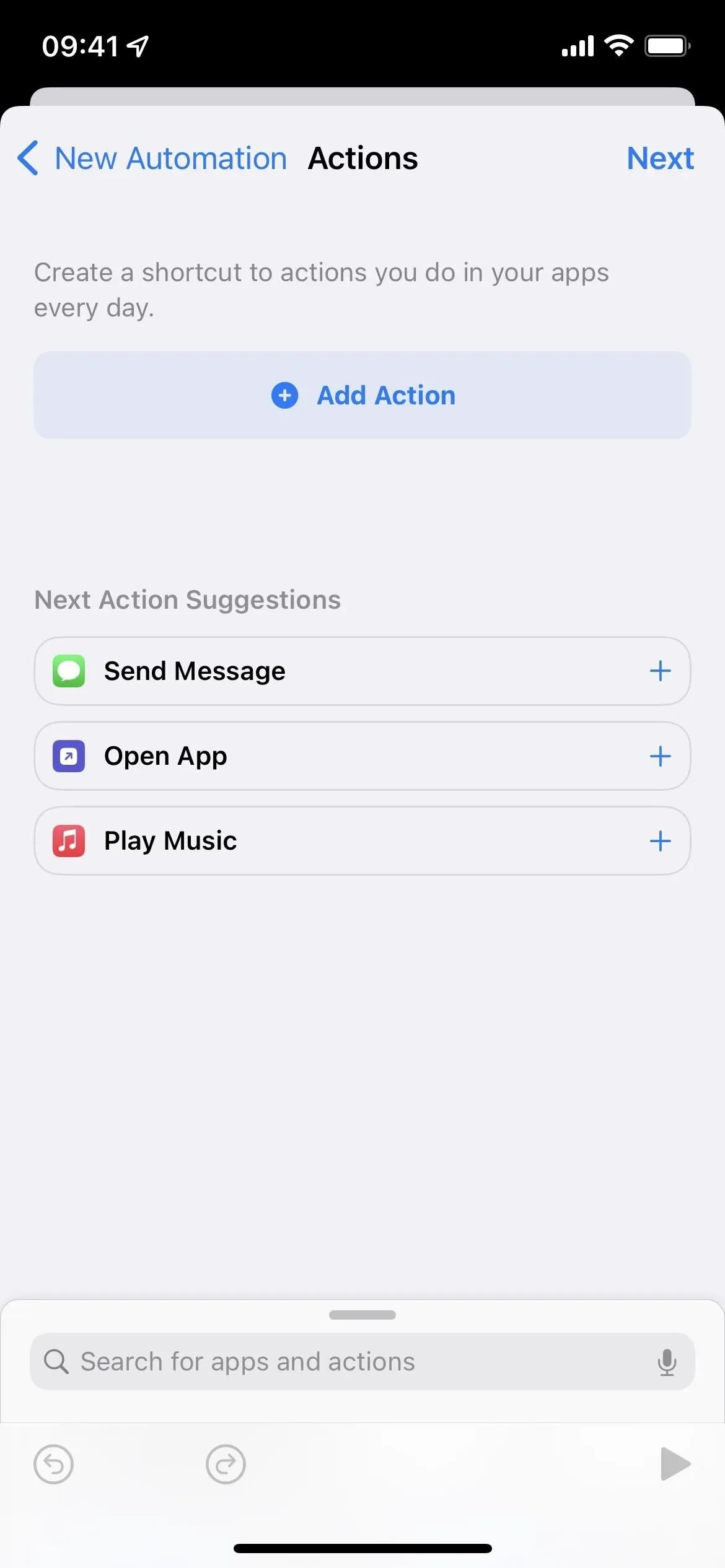
Lägg nu till en ”Datum”-åtgärd följt av en ”Set Date”-åtgärd och ställ in den senare för att lägga till den tid du vill, som fyra minuter. Lägg sedan till åtgärden ”Skapa larm”, se till att den använder ”Justerat datum” som tid, namnge det om du vill och klicka på ”Nästa” för att spara.
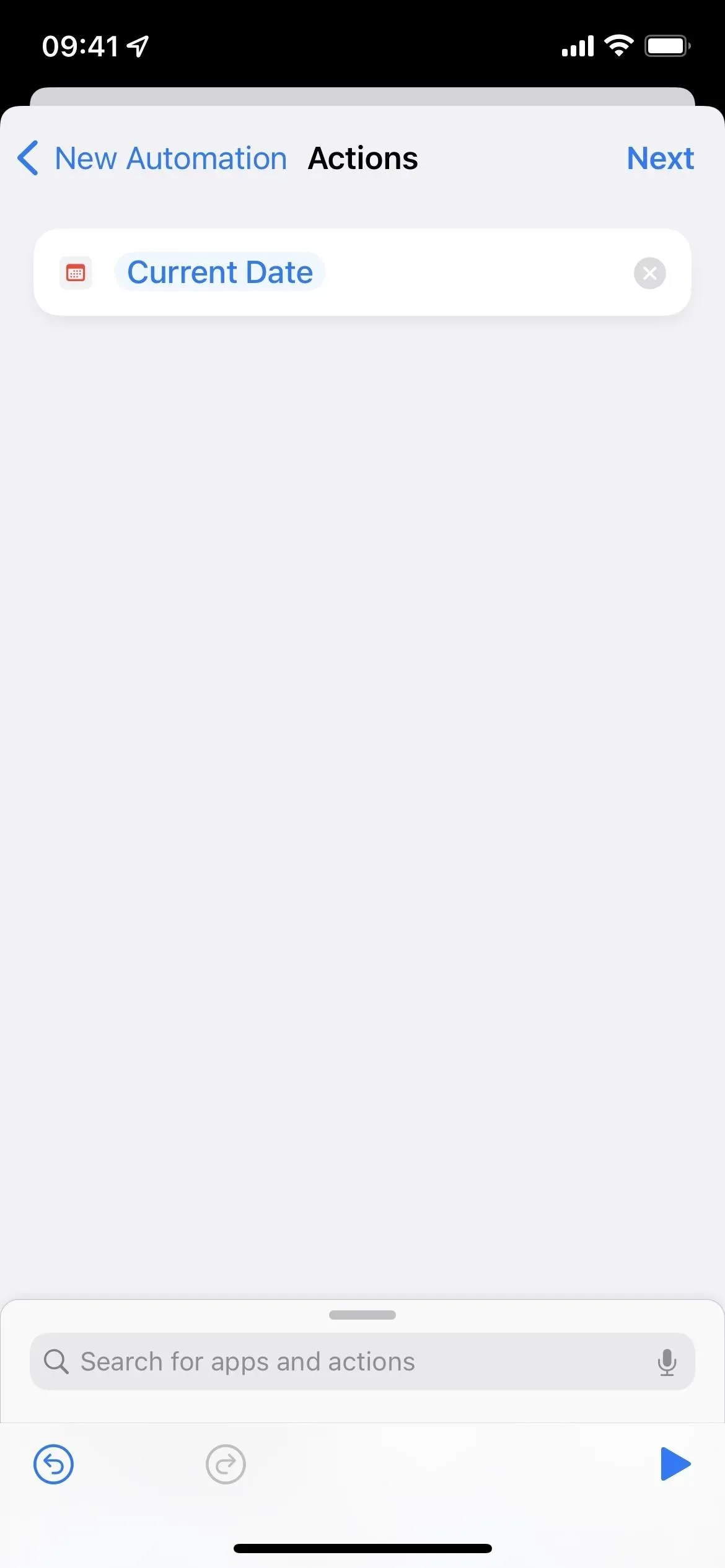
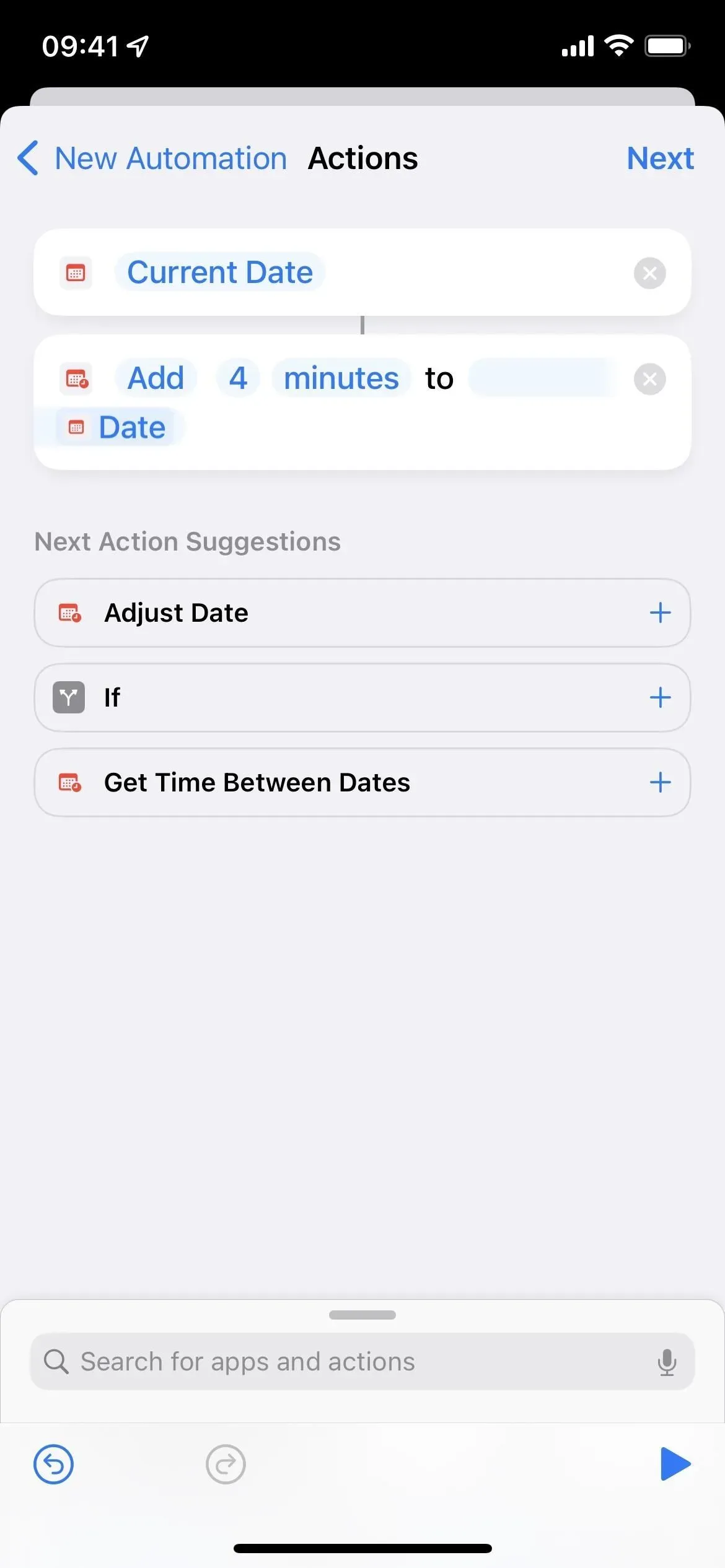
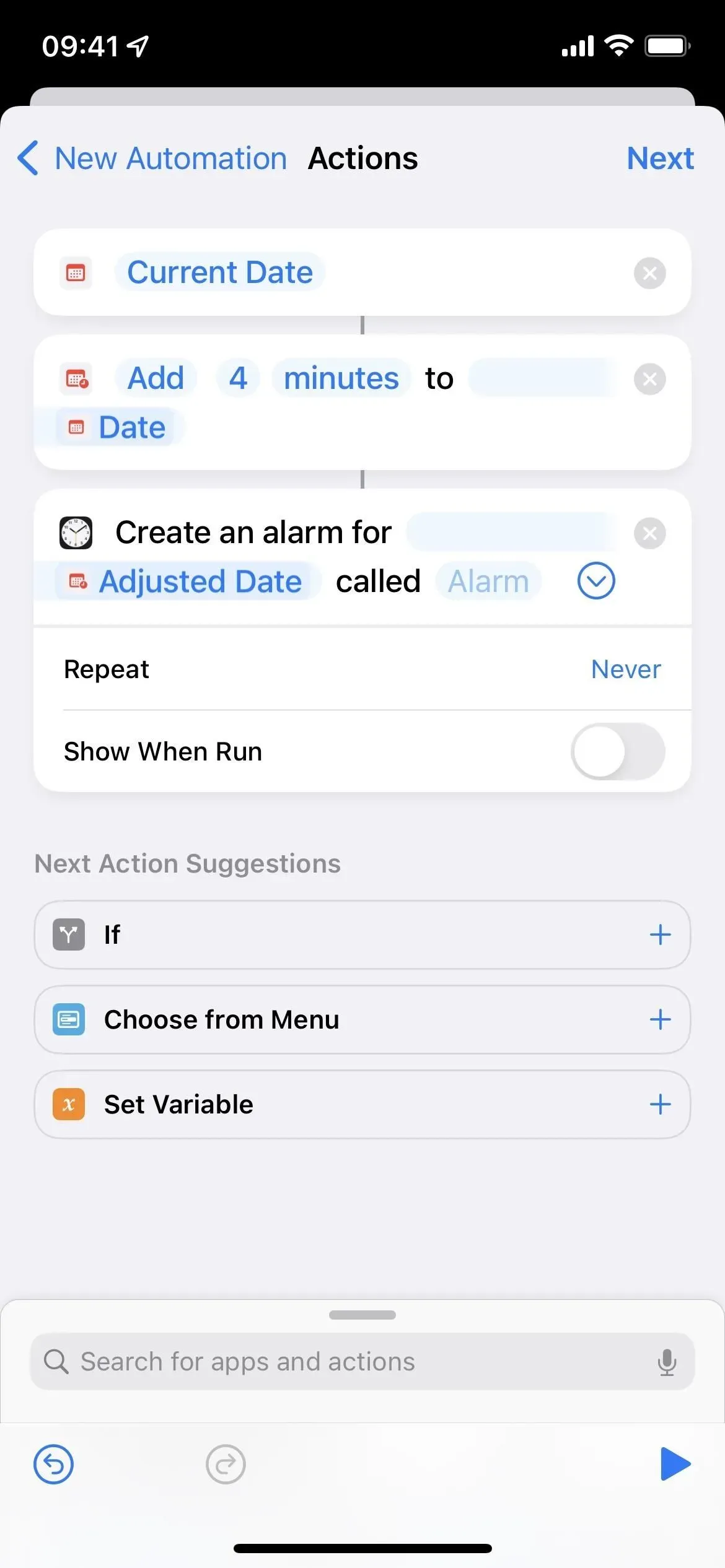
Stäng av ”Fråga före start” och bekräfta ditt val genom att välja ”Fråga inte” i prompten. Klicka på Slutför och din automatisering är klar. När du snoozar ett alarm kommer det att skapa ett nytt alarm vid den tid du valde, och detta kommer att fortsätta tills du slutar snooze alarm.
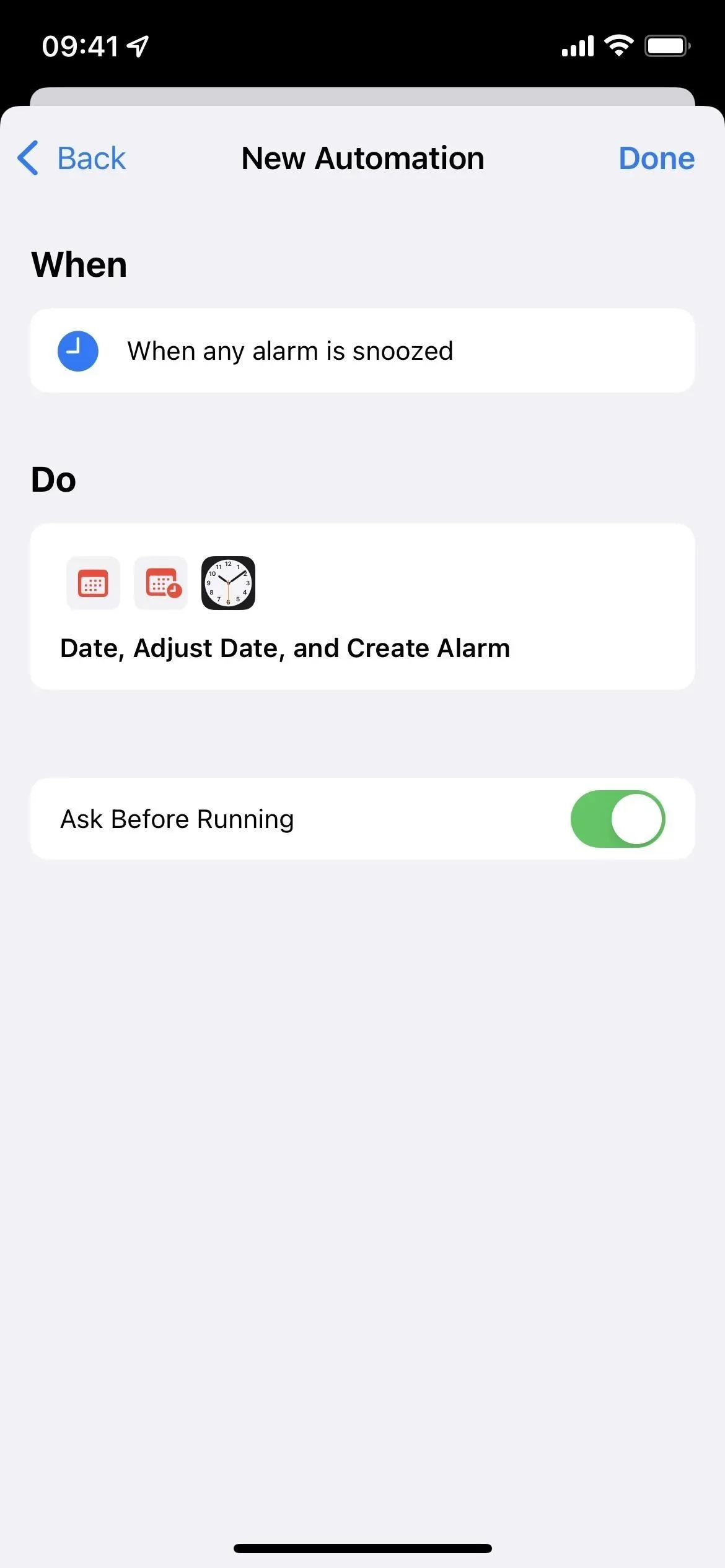
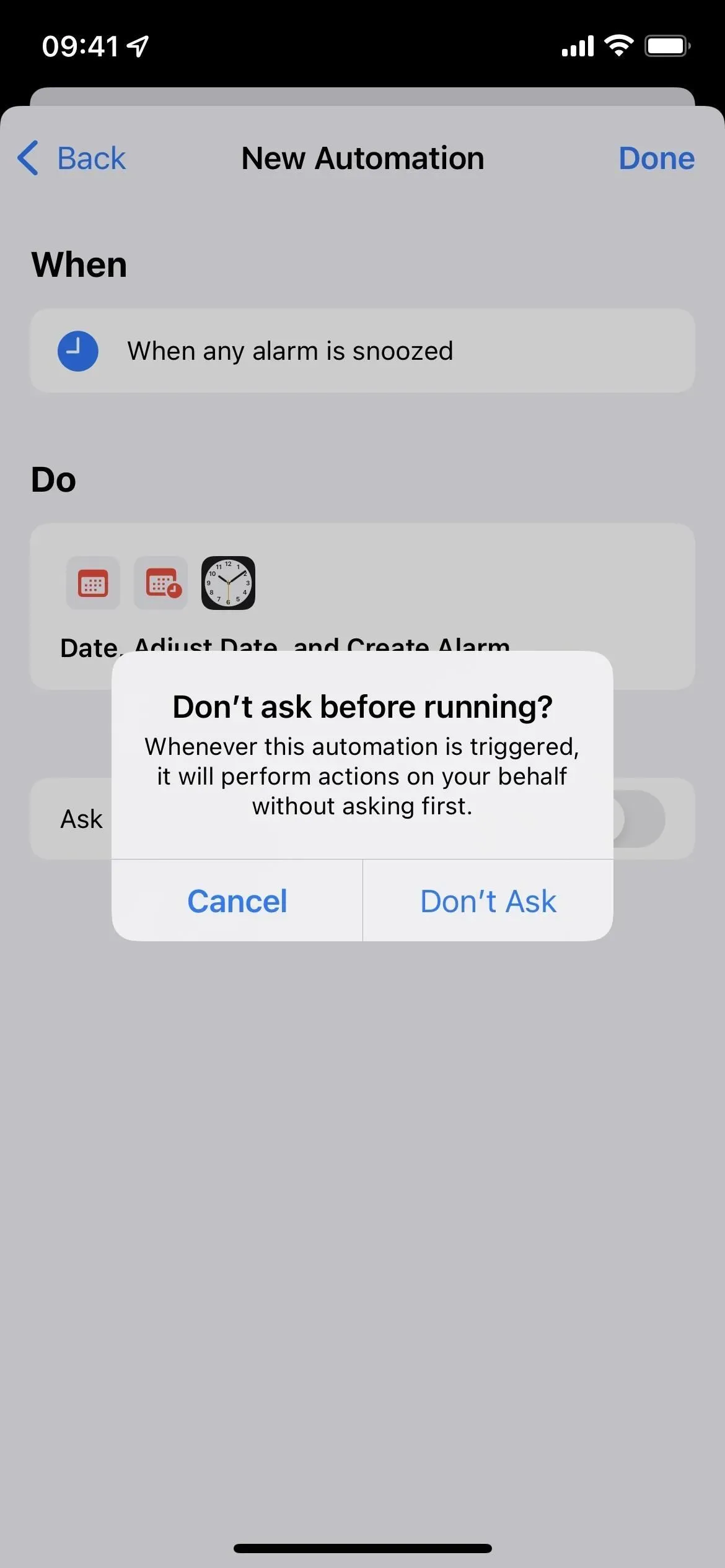
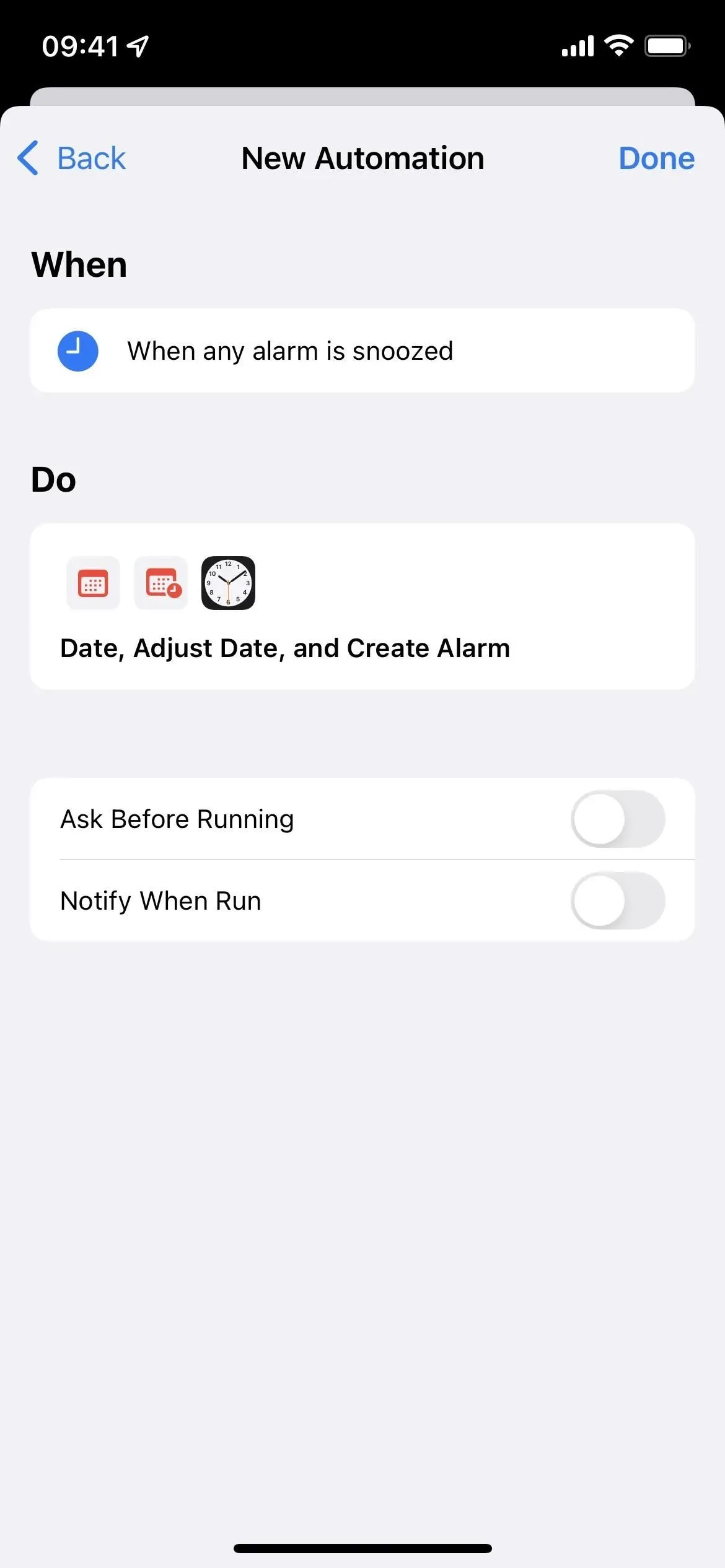
Tänk på att detta kan skapa röran i Clock-appen, så du kan behöva rensa upp den då och då. Du kan prova att lägga till automatisering för att stänga av de larm du snoozar så att du vet exakt hur många minuter som går mellan varje larmljud.
Använd bara en annan väckarklocka-app
Om inget av ovanstående låter bra är det bästa du kan göra att hitta en annan väckarklocka-app tills Apple en dag lägger till anpassade snoozes till sin Clock-app (håll inte andan). Jag har kollat massor av gratis appar för väckarklocka på iOS App Store och alla alternativen nedan låter dig anpassa snoozetiden.
- Nattduksbord : Du kan ställa in tiden på 3, 5, 10, 15, 20, 25 eller 30 minuter.
- Sleep Cycle Alarm : Du kan ställa in snoozetiden till 1, 2, 3, 5, 7, 9, 10, 15 eller 20 minuter. Det finns också ett ”Smart”-alternativ som automatiskt justerar snoozetiden.
- Väckarklocka för mig – vakna! : Du kan ställa in snoozetiden från 1 till 60 minuter (i steg om en minut).
- Smart Alarm Wake Up : Du kan ställa in snoozeintervallet till 5, 10, 15, 20, 25, 30, 35, 40 eller 45 minuter.
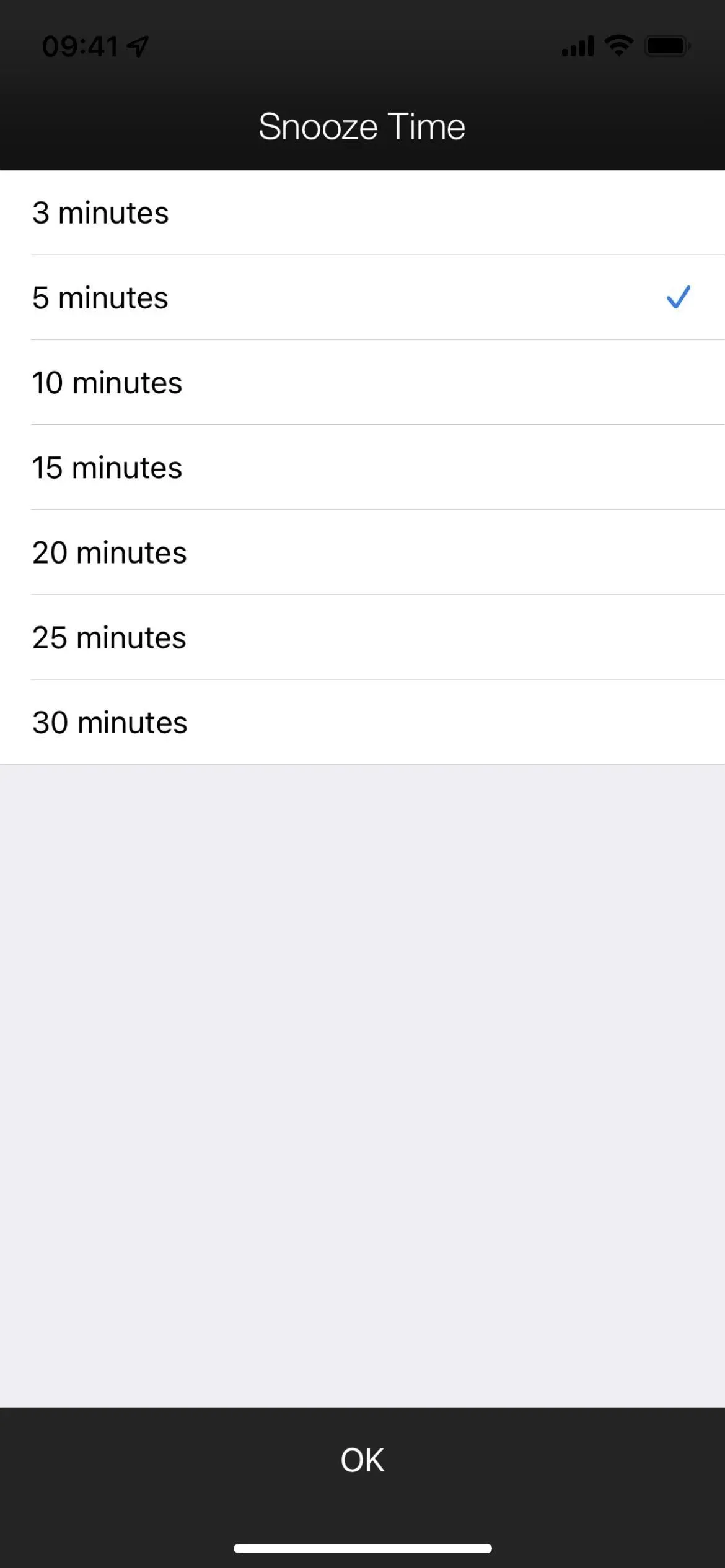
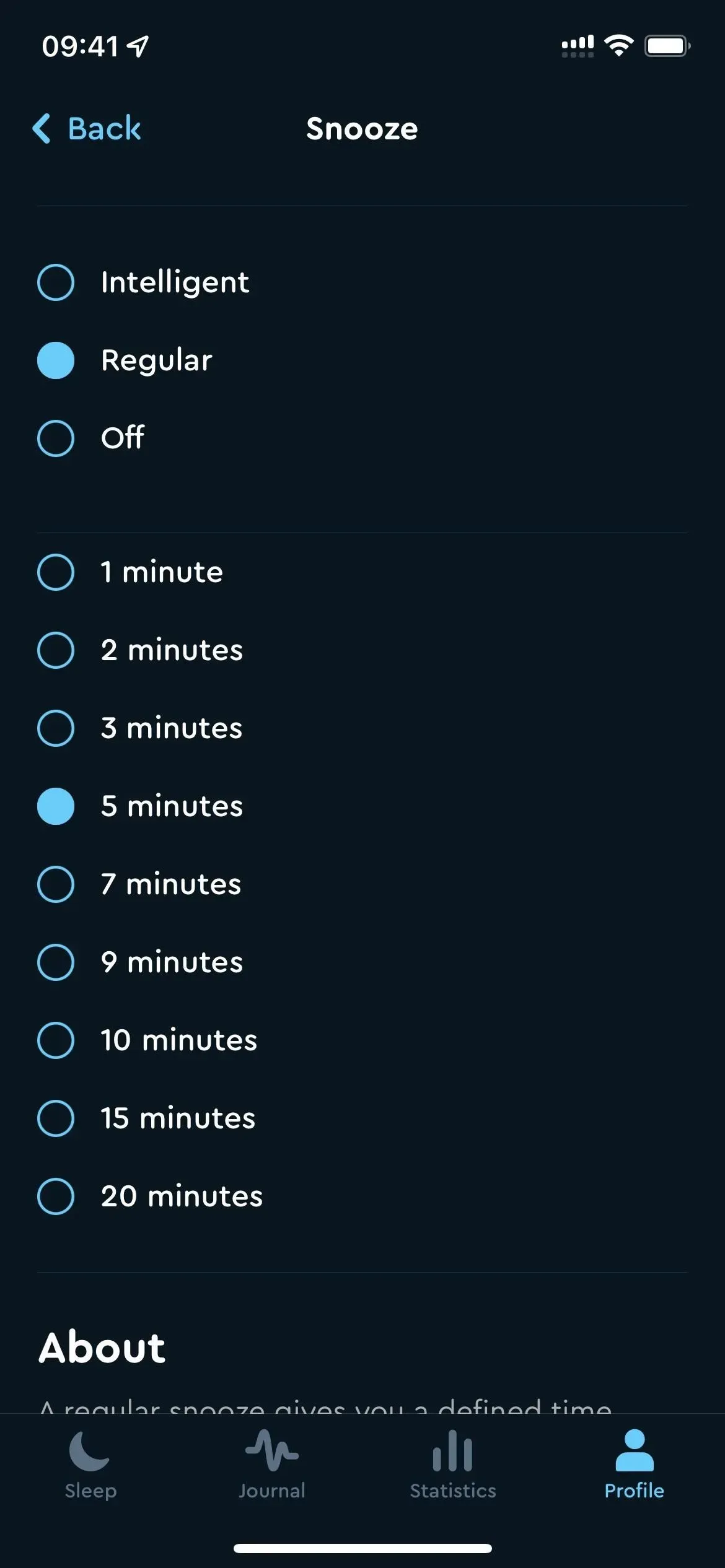
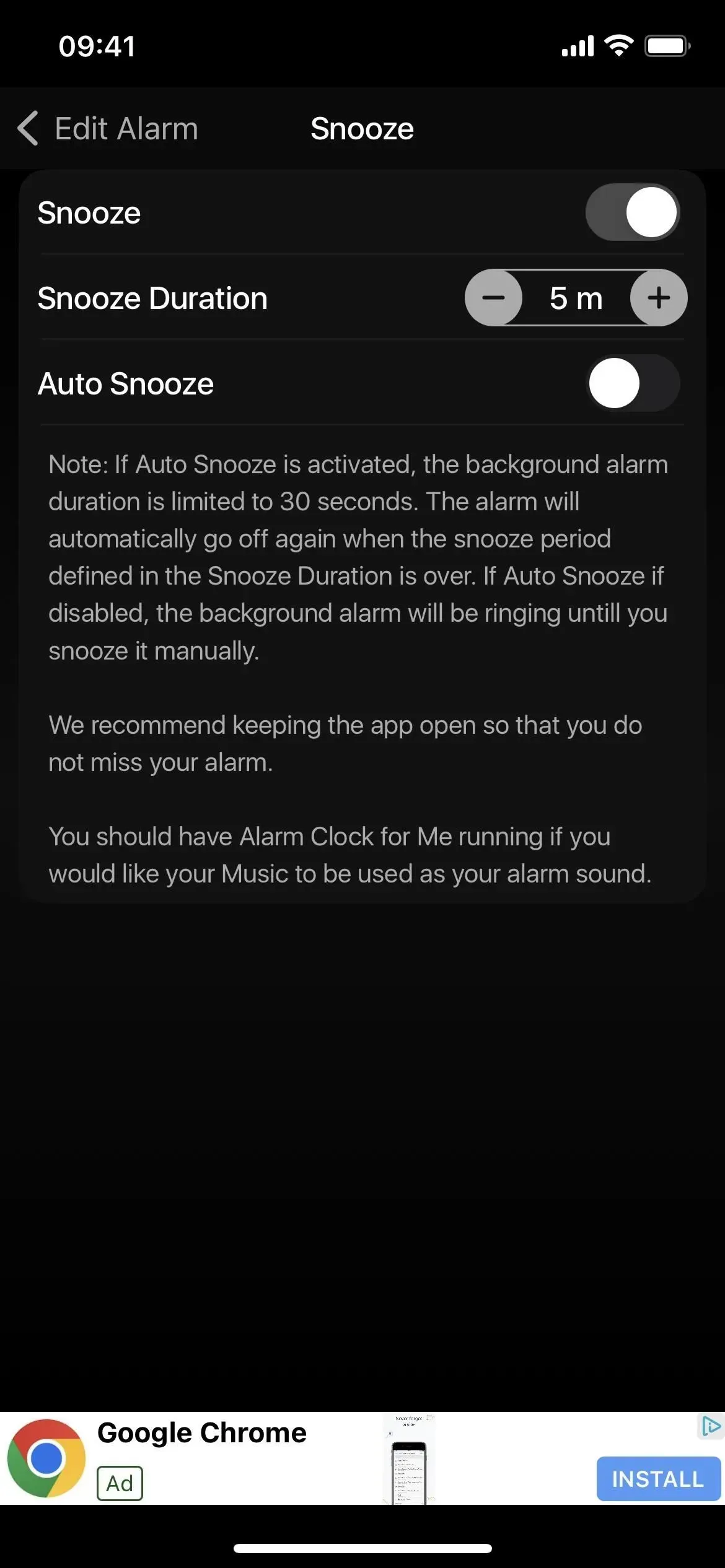
Nattduksbord (vänster), ”Sömncykel” (mitten) och ”Väckarklocka för mig” (höger).
- Högt larm – HÖGST : Du kan ställa in snoozens varaktighet till 2, 5, 9, 10, 15 eller 30 minuter.
- Alarm – Joyful Alarm : Du kan ställa in snoozens varaktighet till 1, 3, 5, 10, 15, 20, 25, 30, 45 eller 60 minuter.
- Alarm HD : Du kan ställa in snoozeintervallet från 1 till 20, 25, 30, 45 eller 60 minuter.
- Snooze Timer-app : Du kan ställa in en snoozetimer från 1 till 60 minuter (i steg om en minut).
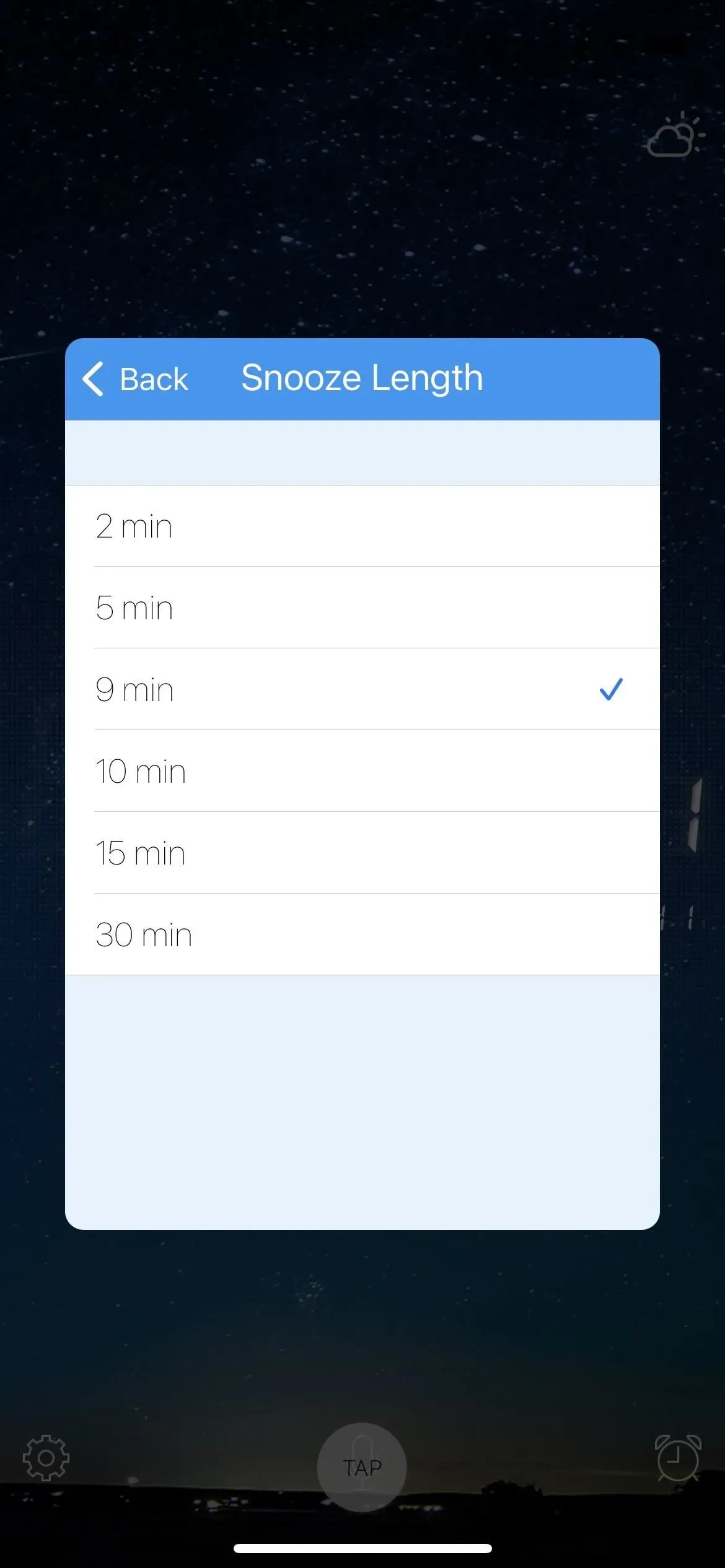
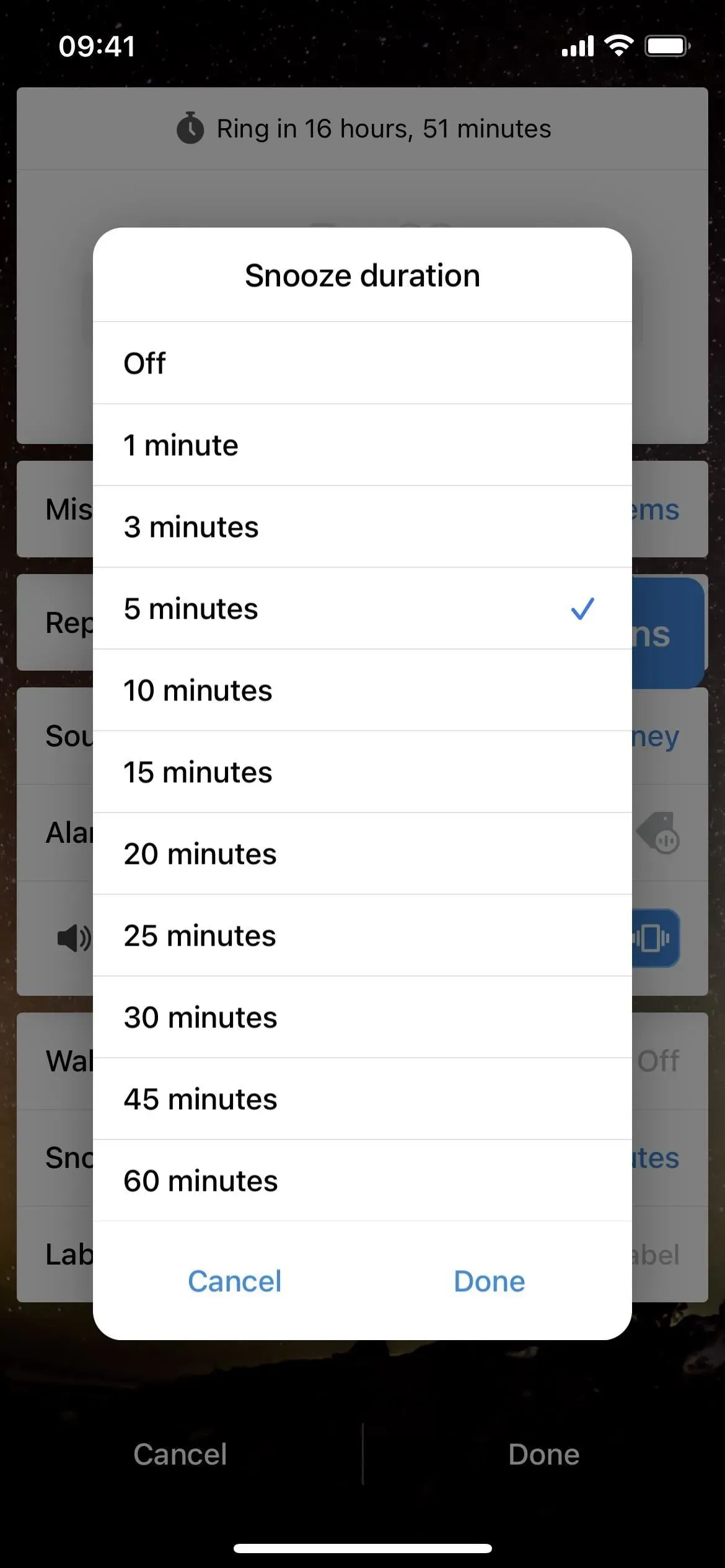
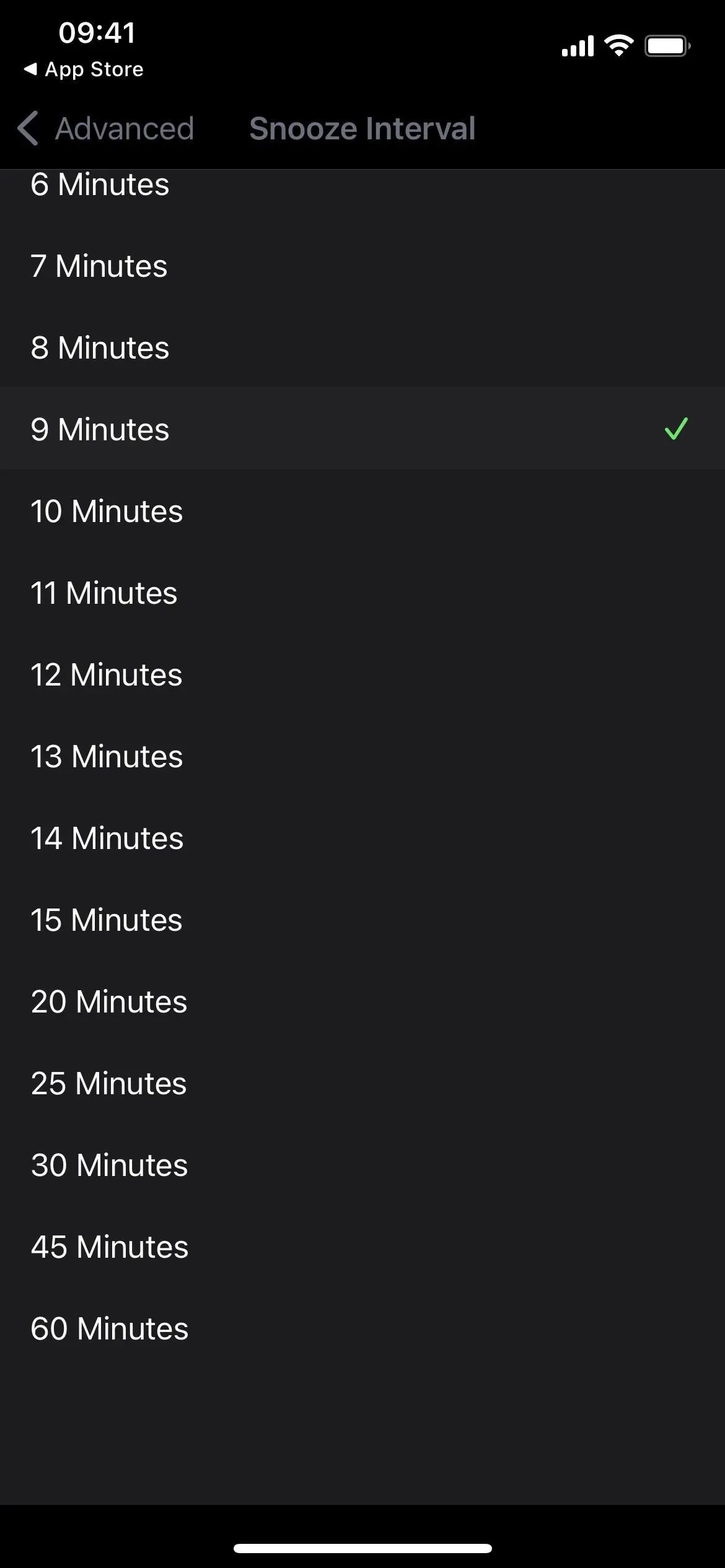
Hög väckarklocka (vänster), väckarklocka (mitten) och väckarklocka HD (höger).
Det här är bara några av de kostnadsfria alternativen som finns på App Store. Du kan alltid bläddra i den du gillar och sedan kolla in den för att se om den har rätt anpassningsalternativ för snooze för dig. Det värsta du kan göra är att avinstallera appen och prova något annat.
Kom dock ihåg att vissa (men inte alla) av dessa väckarklockaappar kan kräva att din iPhones skärm förblir på natten för bästa prestanda.



Lämna ett svar